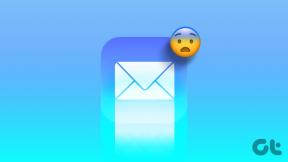IPhone पर फ़ोकस फ़िल्टर का उपयोग कैसे करें
अनेक वस्तुओं का संग्रह / / July 22, 2022
संकेन्द्रित विधि एक संपूर्ण कार्य-जीवन संतुलन बनाने में मदद कर सकता है। अधिकतम उत्पादकता और फोकस सुनिश्चित करने के लिए आप अपने दिन के दौरान किसी विशेष समय के लिए ऐप नोटिफिकेशन को साइलेंट कर सकते हैं। IOS 16 की रिलीज़ के साथ, फ़ोकस मोड आपकी सूचनाओं को प्रबंधित करने में एक कदम आगे बढ़ गया है।

अब आप सफ़ारी, कैलेंडर, संदेश और मेल जैसे सिस्टम ऐप्स के लिए फ़ोकस फ़िल्टर बना सकते हैं। इस पोस्ट में, हम अच्छी तरह से दिखाते हैं कि आईफोन पर फोकस फिल्टर का उपयोग कैसे करें। फ़ोकस फ़िल्टर सेट करने के बाद, यह स्वचालित रूप से आपके iPad और Mac पर भी दिखाई देगा।
इस पोस्ट में स्क्रीनशॉट चल रहे iPhone पर लिए गए थे आईओएस 16 पब्लिक बीटा. ये चरण आईओएस 16 या उच्चतर चलाने वाले सभी आईफोन के लिए समान रहेंगे। आप iPad पर iPadOS 16 पर और Mac पर macOS Ventura पर समान फ़ोकस फ़िल्टर का उपयोग कर सकते हैं।
फोकस फ़िल्टर क्या है
फ़ोकस फ़िल्टर आपको सिस्टम ऐप्स और सेटिंग्स के भीतर फ़ोकस मोड में सीमाएँ निर्धारित करने की अनुमति देता है। उदाहरण के लिए, जब आप काम में व्यस्त हों तो आप संदेश ऐप में अपने संपर्कों से संदेश प्राप्त करना बंद कर सकते हैं। अगर आप अपना वर्क फोकस मोड बंद होने पर डार्क मोड का इस्तेमाल करना चाहते हैं, तो आप उसके लिए फोकस फिल्टर सेट कर सकते हैं। यह आपको अपनी सूचनाओं और सिस्टम प्राथमिकताओं पर अधिक नियंत्रण देता है।
यदि आपने को चुना है फोकस मोड को स्वचालित रूप से सक्षम करें अपने iPhone पर, फ़ोकस फ़िल्टर जोड़ने से मन की बेहतर शांति सुनिश्चित होगी।
IPhone पर फ़ोकस फ़िल्टर कैसे जोड़ें
आप अपने iPhone पर अपने मौजूदा फ़ोकस मोड में फ़ोकस फ़िल्टर जोड़ते हैं। फोकस मोड के लिए आपको पर्सनल, स्लीप और वर्क जैसे कुछ डिफॉल्ट विकल्प मिलते हैं। लेकिन आप भी कर सकते हैं एक कस्टम फोकस मोड बनाएं आपकी पसंद के अनुसार। एक बार जब आप ऐसा कर लेते हैं, तो यहां फोकस फ़िल्टर जोड़ने का तरीका बताया गया है।
स्टेप 1: अपने iPhone पर सेटिंग्स खोलें।

चरण दो: थोड़ा नीचे स्क्रॉल करें और फोकस पर टैप करें।
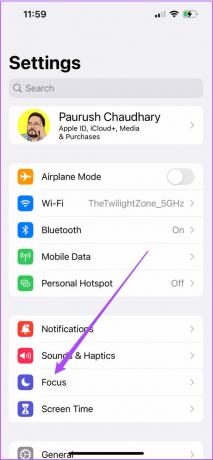
चरण 3: अपना पसंदीदा फ़ोकस मोड चुनें जिसमें आप फ़ोकस फ़िल्टर जोड़ना चाहते हैं।

चरण 4: अपनी चयनित फ़ोकस मोड सेटिंग में, नीचे स्क्रॉल करें और फ़ोकस फ़िल्टर के अंतर्गत फ़िल्टर जोड़ें पर टैप करें।

अब आपको ऐप फिल्टर और सिस्टम फिल्टर के विकल्प दिखाई देंगे।

चरण 5: सिस्टम फ़िल्टर सेट करने के लिए, दो विकल्पों में से किसी एक पर टैप करें - डार्क मोड या लो पावर मोड।

आप अपनी पसंद के अनुसार इसे अनुकूलित करने के लिए सुविधाओं में से किसी एक पर टैप कर सकते हैं। हम सिस्टम फिल्टर से डार्क मोड का चयन कर रहे हैं।

चरण 6: उस फ़ोकस फ़िल्टर को जोड़ने के लिए ऊपरी-दाएँ कोने में Add पर टैप करें।

आप अपने पसंदीदा फ़ोकस मोड के लिए जोड़ा गया फ़ोकस फ़िल्टर देखेंगे।
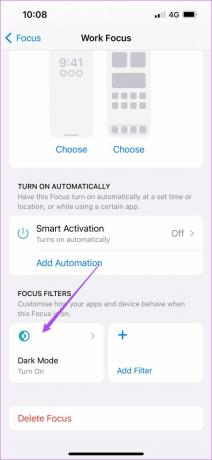
आइए हम आपको दिखाते हैं कि सिस्टम ऐप्स के लिए फ़ोकस फ़िल्टर कैसे सेट करें।
IPhone पर कैलेंडर ऐप के लिए फ़ोकस फ़िल्टर का उपयोग करें
फ़ोकस मोड चालू होने पर, आप अपॉइंटमेंट और महत्वपूर्ण घटनाओं को याद नहीं करना चाहेंगे। यह सुनिश्चित करने के लिए कि आपको उनके लिए सूचनाएं प्राप्त हों, कैलेंडर ऐप में फ़ोकस फ़िल्टर बनाएं। जब आप इसमें हों तो आप अपना व्यक्तिगत या पेशेवर कैलेंडर चुन सकते हैं। यहां बताया गया है कि आप इसे कैसे कर सकते हैं।
स्टेप 1: अपने आईफोन पर सेटिंग ऐप खोलें और फोकस पर टैप करें।

चरण दो: फ़ोकस फ़िल्टर जोड़ने के लिए अपना पसंदीदा फ़ोकस मोड चुनें।

चरण 3: नीचे स्क्रॉल करें और Add Filter पर टैप करें।

चरण 4: कैलेंडर ऐप आइकन टैप करें।

चरण 5: चुनें पर टैप करें.

चरण 6: अपना पसंदीदा कैलेंडर चुनें और Done पर टैप करें।
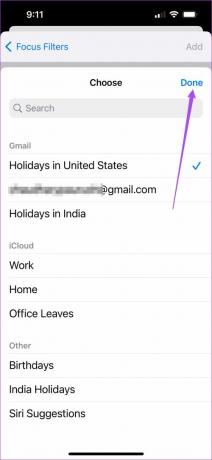
चरण 7: पुष्टि करने के लिए ऊपरी दाएं कोने में जोड़ें पर टैप करें।
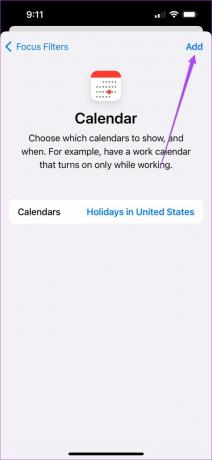
कैलेंडर फ़ोकस फ़िल्टर आपके चयनित फ़ोकस मोड के अंदर दिखाई देगा।

IPhone पर मेल ऐप के लिए फ़ोकस फ़िल्टर का उपयोग करें
जबकि आप लगातार प्रचार या स्पैम मेल सूचनाओं को म्यूट करना चाहते हैं, महत्वपूर्ण लोगों को याद करने की कोई आवश्यकता नहीं है। इसलिए आपको मेल ऐप में अपने व्यक्तिगत या पेशेवर ईमेल खाते से विशिष्ट लोगों से ईमेल प्राप्त करने के लिए फ़ोकस फ़िल्टर जोड़ने की आवश्यकता होगी। यहां बताया गया है कि आप इसे कैसे सेट कर सकते हैं।
स्टेप 1: सेटिंग ऐप में अपना पसंदीदा फोकस मोड चुनें।

चरण दो: नीचे स्क्रॉल करें और फ़ोकस फ़िल्टर के अंतर्गत फ़िल्टर जोड़ें पर टैप करें।

चरण 3: मेल पर टैप करें।

चरण 4: खाते चुनें पर टैप करें.

चरण 5: अपना पसंदीदा ईमेल खाता चुनें और Done पर टैप करें।

चरण 6: पुष्टि करने के लिए जोड़ें पर टैप करें।
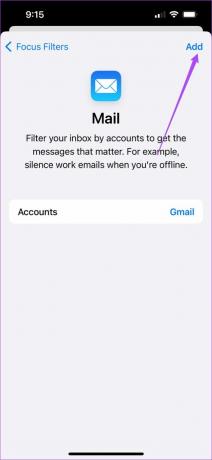
मेल फ़ोकस फ़िल्टर आपके चयनित फ़ोकस मोड में जुड़ जाएगा।

IPhone पर संदेश ऐप के लिए फ़ोकस फ़िल्टर का उपयोग करें
जब आप अपने दोस्तों या परिवार से सुनने की उम्मीद कर रहे हों, तो फ़ोकस मोड में उनके लिए फ़िल्टर बनाना समझ में आता है। यह "सूचनाओं की अनुमति दें" के डिफ़ॉल्ट विकल्प से अलग है जो आपको केवल लोगों का एक समूह जोड़ने देता है। किसी विशेष फ़ोकस मोड में फ़ोकस फ़िल्टर के साथ, आप केवल उन लोगों के साथ वार्तालाप देखेंगे जिन्हें आपने अनुमत सूचना सूची में जोड़ा है। यहां इसे सेट अप करने का तरीका बताया गया है।
एसचरण 1: सेटिंग ऐप में अपना पसंदीदा फोकस मोड चुनें।

चरण दो: नीचे स्क्रॉल करें और फ़ोकस फ़िल्टर के अंतर्गत फ़िल्टर जोड़ें पर टैप करें।

चरण 3: संदेशों पर टैप करें।

चरण 4: लोगों की सूची के अनुसार फ़िल्टर करें के आगे स्थित टॉगल पर टैप करें.

चरण 5: टॉप-राइट कॉर्नर में Add पर टैप करें।
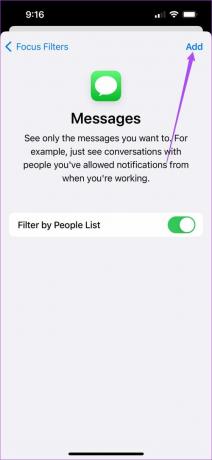
संदेश फ़ोकस फ़िल्टर आपके चयनित फ़ोकस मोड के अंदर जोड़ दिया जाएगा।

IPhone पर Safari के लिए फ़ोकस फ़िल्टर का उपयोग करें
आप सफारी में एक विशेष टैब समूह सेट कर सकते हैं और इसे फोकस फ़िल्टर के रूप में सेट कर सकते हैं। इन कदमों का अनुसरण करें।
एसचरण 1: सेटिंग ऐप में अपना पसंदीदा फोकस मोड चुनें।

चरण दो: नीचे स्क्रॉल करें और फ़ोकस फ़िल्टर के अंतर्गत फ़िल्टर जोड़ें पर टैप करें।

चरण 3: सफारी पर टैप करें।

चरण 4: टैब ग्रुप चुनें पर टैप करें।

चरण 5: Tab Group को चुनें और Done पर टैप करें।

चरण 6: टॉप-राइट कॉर्नर में Add पर टैप करें।

सफारी फोकस फिल्टर आपके द्वारा चुने गए फोकस मोड में जुड़ जाएगा।
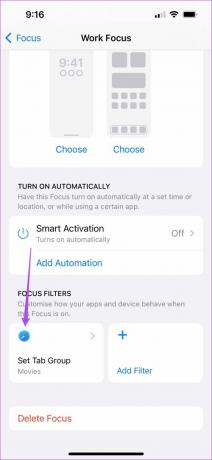
IPhone पर फोकस फ़िल्टर कैसे हटाएं
हर फोकस फिल्टर सही नहीं होगा और हो सकता है कि बाद में आपको यह ज्यादा काम का न लगे। तो पूरे फोकस मोड को हटाने के बजाय, आप बस अपने द्वारा जोड़े गए फ़िल्टर को हटा दें। यहां बताया गया है कि आप उन्हें कैसे हटा सकते हैं।
स्टेप 1: सेटिंग्स ऐप खोलें और फोकस पर जाएं।

चरण दो: फ़ोकस मोड चुनें जिससे आप फ़ोकस फ़िल्टर को हटाना चाहते हैं।

चरण 3: फ़ोकस फ़िल्टर चुनें जिसे आप हटाना चाहते हैं।
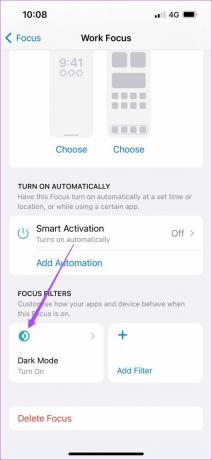
चरण 4: फ़िल्टर हटाएं पर टैप करें.
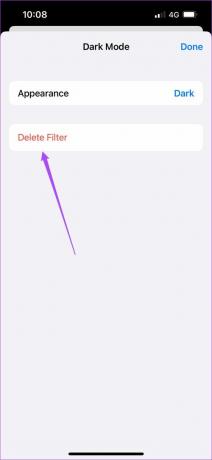
चरण 5: कन्फर्म करने के लिए Delete Filter पर फिर से टैप करें।

फोकस फिल्टर के साथ अधिक फोकस करें
फ़ोकस फ़िल्टर डिफ़ॉल्ट या कस्टम फ़ोकस मोड को अधिक प्रभावी और विश्वसनीय बना सकते हैं। IPhone, iPad और Mac के लिए उपलब्ध होने के अलावा, आप इसे अपने वीडियो कॉल के दौरान ज़ूम जैसे ऐप्स में भी उपयोग कर सकते हैं। कैसे करें पर हमारे गाइड की जाँच करें ज़ूम मीटिंग में फ़ोकस मोड का उपयोग करें.
अंतिम बार 22 जुलाई, 2022 को अपडेट किया गया
उपरोक्त लेख में सहबद्ध लिंक हो सकते हैं जो गाइडिंग टेक का समर्थन करने में मदद करते हैं। हालांकि, यह हमारी संपादकीय अखंडता को प्रभावित नहीं करता है। सामग्री निष्पक्ष और प्रामाणिक रहती है।